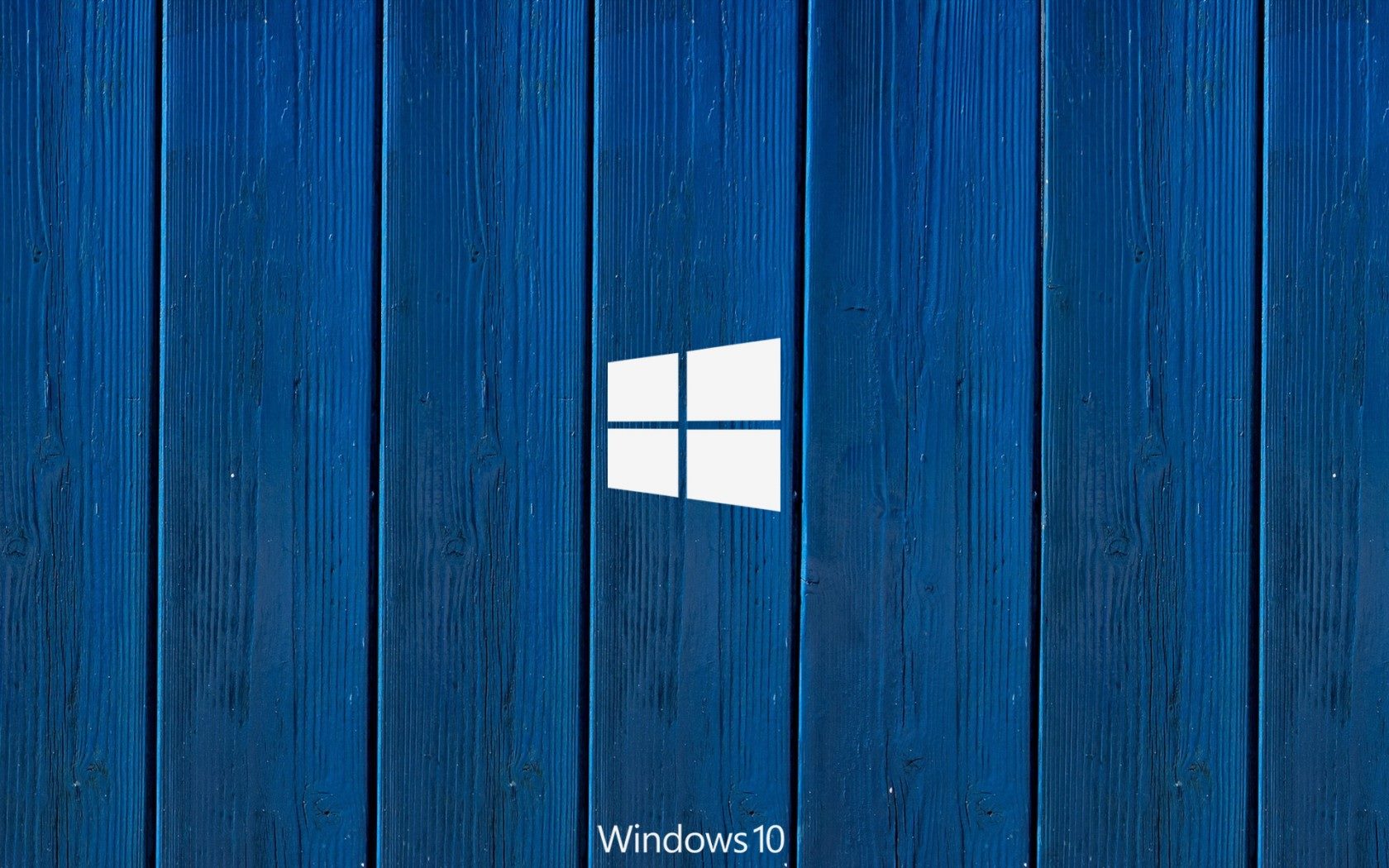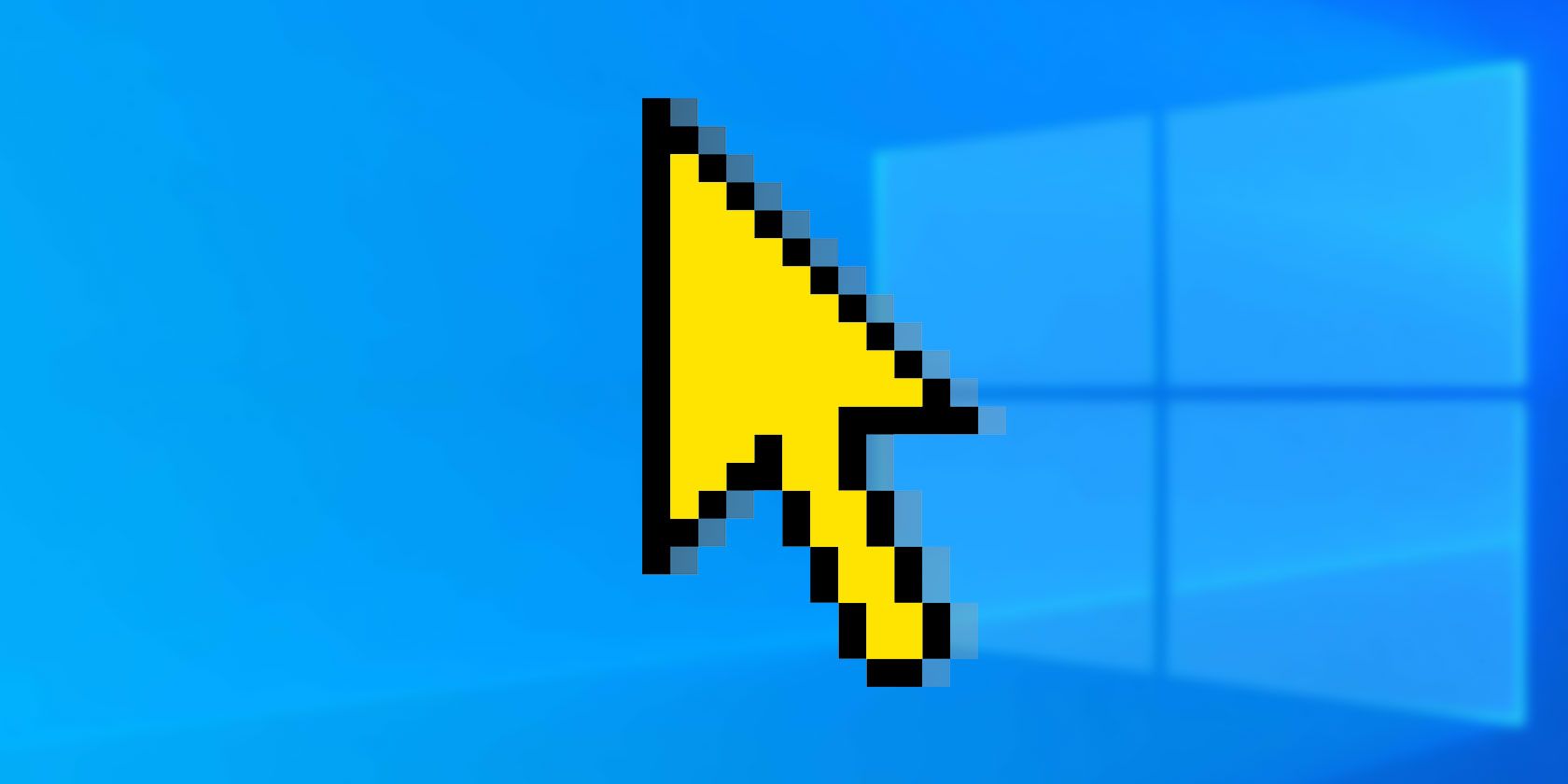نحوه تنظیم حالت خواب ، Sleep در ویندوز 10
یکی از ویژگی های جذابی که در تمامی ویندوز ها وجود حالت خواب یا اصطلاحا حالت Sleep میباشد. زمانی که شما هیچ گونه فعالیتی در محیط ویندوز نداشته باشید ، پس از مدتی حالت خواب یا حالت Sleep در ویندوز فعال میشود و عملا صفحه نمایش به طور کامل خاموش میشود. این گزینه در کنار مزیت هایی که دارد برای برخی از کاربران همراه با دردسر بوده است. برای مثال کاربر سیستم را برای انجام عملیاتی رها کرده است ولی ویندوز پس از گذشت 10 دقیقه در حالت Sleep قرار گرفته است.
در این بخش آموزشی از وبسایت خدمات ایسوس سرگزی ، قصد داریم تا با تنظیمات حالت Sleep در ویندوز آشنا شویم.
نحوه دسترسی به گزینه حالت خواب ، Sleep در ویندوز 10
برای دسترسی به گزینه حالت خواب ، Sleep در ویندوز 10 دو روش وجود دارد که هر دو را مورد بررسی قرار میدهیم:
روش اول ) ابتدا روی گزینه start ویندوز کلیک کرده ، با انتخاب علامت چرخ دنده وارد تنظیمات شوید.
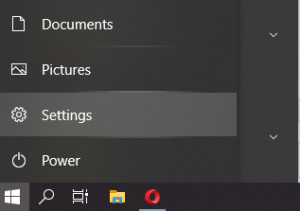
در صفحه تنظیمات روی گزینه System کلیک کنید.
سپس از منوی سمت چپ گزینه Power & sleep را انتخاب کنید.
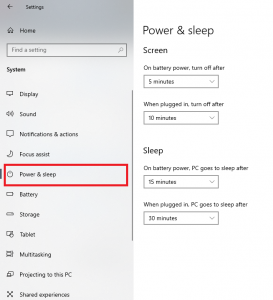
پس از انتخاب این گزینه ، بر اساس نیازتان میتوانید تایمر را تغییر دهید! دقت کنید که اگر با لپ تاپ وارد این بخش شده باشید ، دو قسمت برای شما فعال میشود:
- تنظیمات sleep در زمانی که لپ تاپ به شارژ است
- تنظیمات sleep زمانی که لپ تاپ به شارژ نیست!
ولی اگر از طریق سیستم رو میزی وارد این بخش شده باشید تنها یک منو برای شما فعال خواهد بود.